Tekstuuride katmine on oluline tehnika, millega saad oma piltidele sügavust ja loomulikkust lisada. See võimaldab sul tekstuure teiste piltidega kombineerida ning erinevaid segamisrežiime kasutada. Selles õpetuses selgitan ma sulle põhietappe, et kasutada tekstuuride katmisi Photoshopis tõhusalt.
Olulised järeldused
- Tekstuuride katmine rikastab sinu pilte ja parandab nende visuaalset mõju.
- Hallid taustad hõlbustavad katmist.
- Perspektiivi valik mängib olulist rolli.
Samm-sammuline juhend
Samm 1: Õige alus valida
Alusta sobiva pildi valimisega, mis teenib aluseks. On oluline, et valiksid juba fotograafia käigus neutraalse Halli tausta, et tekstuure hiljem tõhusamalt lisada. Selline taust tagab, et värvid ja tekstuurid harmoneeruvad omavahel hästi.
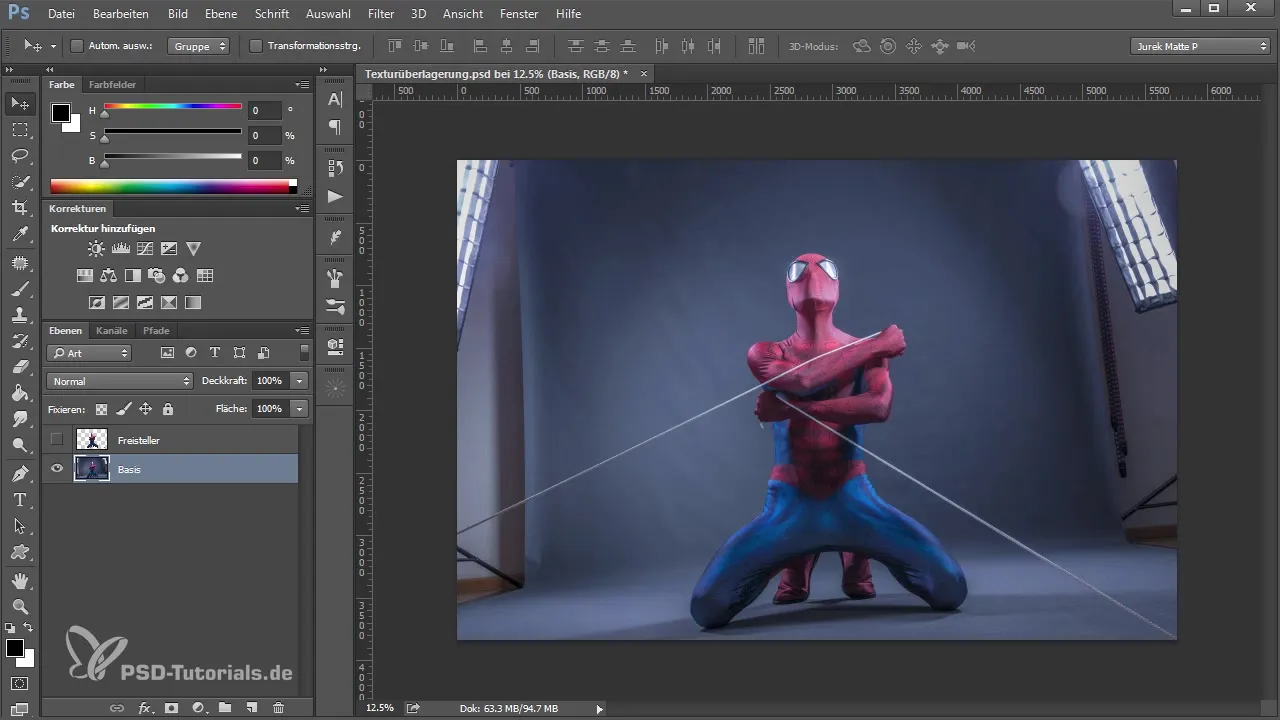
Samm 2: Perspektiivi loomine
Oma pildi perspektiivi määratlemiseks on kasulik defineerida põgenemisteed. Selleks joonista joon pliiatsiga oma taustpildi servade mööda. Need jooned on olulised, et tagada, et kõik elemendid sinu kompositsioonis ühtiksid hästi.
Samm 3: Põgenemispunkti määramine
Kuna oled oma jooned joonistanud, saad määrata põgenemispunkti. See aitab sul mitte ainult objektide perspektiivset paigutamist, vaid ka tekstuuride paigutamist. Veendu, et jooned ristuvad piirkonnas, mis kujutab põgenemispunkti.
Samm 4: Horisontaaljoone joonistamine
Horisonditaolise joone loomiseks, mis arvestab sinu põgenemispunkti, kasuta teepaneeli tööriista. Ühenda pildi soklipaneelid või muud silmapaistvad punktid, et saada visuaalne abivahend. See ühendusjoon on eriti oluline, kui soovid pildile lisada täiendavaid elemente.
Samm 5: Tekstuur valida ja lisada
Pärast perspektiivi määratlemist saad valida soovitud tekstuuri. Impordi tekstuur oma pildile ja paiguta see aluse kohale. Seejärel vali sobiv segamisrežiim, et tekstuuri arvutada. Režiimid „Pehme valgus“ või „Üksteise peale kopeerimine“ on selleks eriti tõhusad.
Samm 6: Peenhäälestus
Pärast tekstuuri lisamist peaksid tegema kohandusi, et optimeerida selle integreerimist sinu pildi. Kasuta selleks Photoshopi transformatsioonitööriistu, et joondada tekstuur ja vajadusel skaleerida. Veendu, et perspektiiv ja valgustingimused ühtiksid.
Samm 7: Varjutused ja detailid
Kuna soovid, et pilt näeks välja veelgi reaalsem, saad lisada täiendavaid varjutusi või valguse efekte. Need detailid on olulised, et kujundada tervikpilti. Katseta kihtide ja segamisrežiimidega, kuni oled tulemusega rahul.
Kokkuvõte - Tekstuuride katmine Photoshopis: Nii see toimub
Tekstuuride katmine Photoshopis on võimekas tehnika sinu kompositsioonide parandamiseks. Valides sobiva tausta ja õige perspektiivi, saavutad muljetavaldavaid tulemusi. Tootlik peenhäälestus ja detailitöö viivad su pildid uuele tasemele.
Korduma kippuvad küsimused
Kui oluline on hall taust tekstuuride katmisel?Hall taust lihtsustab katmist ja tagab harmoonilisema tulemuse.
Millisest segamisrežiimist on kõige tõhusamad?Režiimid „Pehme valgus“ ja „Üksteise peale kopeerimine“ on praktikas osutunud väga tõhusateks.
Kas ma saaksin töötada ka ilma põgenemisteedeta?Jah, see on võimalik, kuid see suurendab tõenäosust, et elemendid ei näe harmoonilised välja.
Kuidas saan lisada varjutusi?Varjutusi saab luua täiendavate kihtide ja kohandustega läbipaistvuses.


